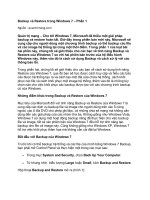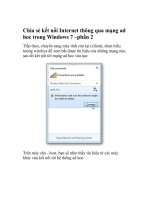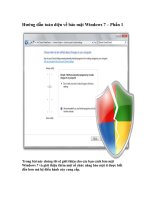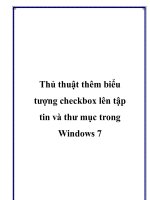Chuẩn đoán và tìm lỗi trong Windows 7 (phần 1) pps
Bạn đang xem bản rút gọn của tài liệu. Xem và tải ngay bản đầy đủ của tài liệu tại đây (227.98 KB, 5 trang )
Chuẩn đoán và tìm lỗi trong Windows 7 (phần 1)
Microsoft có nhiều thay đổi đáng kể đối với các giao diện mạng và đáng
kể nhất là trong các phát hành Windows gần đây. Tuy người dùng vẫn có
thể sử dụng các công cụ như ipconfig, ping, nslookup,… nhưng cần phải
biết rằng Windows 7 và Windows Server 2008 R2 được Microsoft bổ
sung cho rất nhiều tính năng và công cụ khắc phục sự cố mới cho người
dùng lẫn các quản trị viên.
Bắt đầu từ Windows Vista, Microsoft đã đưa vào Network Diagnostics
Framework (NDF). Đây là công cụ cung cấp khả năng chuẩn đoán nâng
cao so với các phiên bản Windows trước đó. Nó cũng có các công cụ tự
động hóa việc khắc phục sự cố một số vấn đề kết nối mạng thường gặp.
Trong phiên bản này người dùng cũng có các công cụ khắc phục sự cố và
ngoài ra cũng có thể sử dụng nhiều ứng dụng khác của các nhóm thứ ba.
Trong Windows 7 và Windows Server 2008 R2, Microsoft đã tích hợp
một cách tốt hơn NDF vào Windows. Người dùng có thể truy cập nhanh
thông qua vùng thông báo hay nhắc lệnh sau khi hệ thống phát hiện ra
vấn đề nào đó. Thêm vào đó còn có các vùng Troubleshooting mới nằm
bên trong Control Panel và vùng tìm kiếm vấn đề kết nối mạng thông qua
Event Tracing for Windows (ETW).
Khắc phục sự cố mạng nói chung
Nếu Windows không tự động phát hiện được vấn đề nào đó, khi đó bạn
có thể tự truy cập vào wizard khắc phục sự cố các vấn đề tổng quan bằng
cách:
Kích phải vào biểu tượng mạng trong vùng thông báo và chọn
Troubleshoot problems, như trong hình 1.
Hình 1: Truy cập vào wizard khắc phục sự cố thông qua khay hệ thống
Kích nút Diagnose Connection Problems (xem hình 2) trong Internet
Explorer, nút sẽ xuất hiện khi có các vấn đề kết nối Internet.
Hình 2: Truy cập vào wizard khắc phục sự cố thông qua Internet
Explorer
Bằng cách này hay cách kia, bạn cũng sẽ khởi chạy được wizard
Windows Network Diagnostics, chương trình này sẽ thực hiện kiểm tra
để phát hiện xem có vấn đề gì xảy ra với hệ thống của bạn. Nó sẽ kiểm tra
những thứ như kết nối web, phân giải tên, cấu hình cổng, host từ xa và
adapter mạng. Sau đó chương trình sẽ tự động sửa hay cung cấp cho bạn
một số lời khuyên.
Nếu không phát hiện ra vấn đề cụ thể, bạn sẽ thấy một hiển thị giống như
trong hình 3, cho biết rằng chương trình không thể phát hiện được vấn đề.
Hình 3: Khi wizard khắc phục sự cố không chỉ ra được vấn đề.
Bạn nên sử dụng liên kết View detailed information để tìm kiếm thêm các
thông tin bổ sung và có được file bản ghi Event Tracing Log (ETL), đây
là file có thể cung cấp nhiều thông tin hữu ích trong quá trình khắc phục.
Hình 4 thể hiện một ví dụ người dùng đã kết nối thành công với mạng
nhưng không thể truy cập Internet – để thấy điều đó bạn chỉ cần ngắt kết
nối giữa router và modem.
Hình 4: Một báo cáo chi tiết về sự cố
Trong tình huống này, báo cáo sẽ cho bạn biết rằng có một vấn đề kết nối
giữa điểm truy cập, router hoặc modem. Sau đó chương trình sẽ gợi ý cho
bạn kiểm tra các kết nối vật lý và trạng thái kết nối Internet. Một gợi ý
khác lúc này là bạn có thể khởi động lại modem.
Kích Next bạn sẽ trở về cửa sổ trước đó, nơi có thể kích Explore
additional options để thấy được danh sách các shortcut, xem thể hiện
trong hình 5, từ đây bạn sẽ có thêm một số trợ giúp.
Hình 5: Một số thông tin khác sau khắc phục